PPT將圖片背景變成透明的方法
時間:2023-07-25 11:47:50作者:極光下載站人氣:124
很多小伙伴都喜歡使用PPT程序來對演示文稿進行編輯,因為演示文稿中的功能十分的豐富,能夠幫助我們對演示文稿中的幻燈片順序進行調整,還能夠在幻燈片中給各種內容添加動畫效果,讓幻燈片更加生動。在使用PPT程序編輯演示文稿的過程中,有的小伙伴想要將幻燈片中插入的圖片設置為背景透明的狀態。這時我們只需要點擊幻燈片中的圖片,然后在圖片格式的子工具欄中打開刪除背景工具,最后使用保留標記和刪除標記對圖片內容進行設置,最后點擊“保留更改”選項即可。有的小伙伴可能不清楚具體的操作方法,接下來小編就來和大家分享一下PPT將圖片背景變成透明的方法。
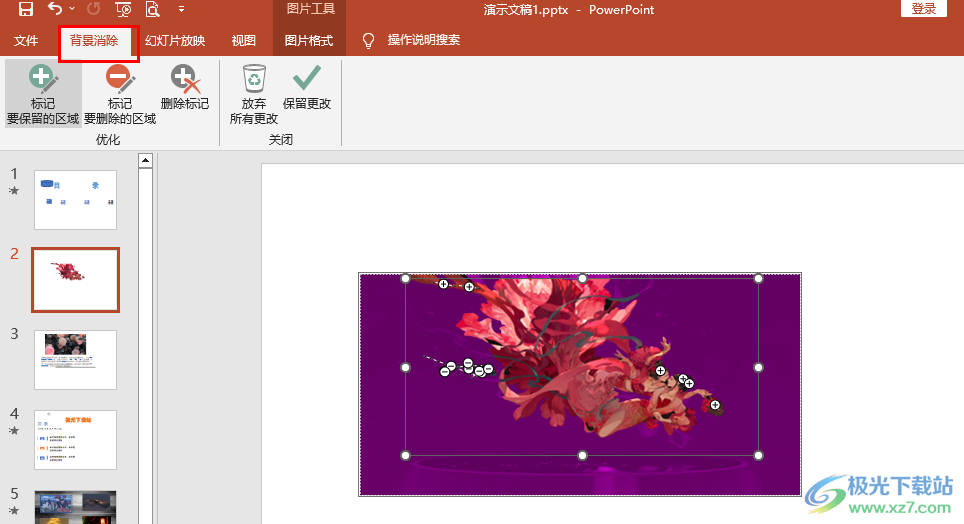
方法步驟
1、第一步,我們右鍵單擊演示文稿,然后在菜單列表中先點擊“打開方式”選項,再點擊“powerpoint”選項
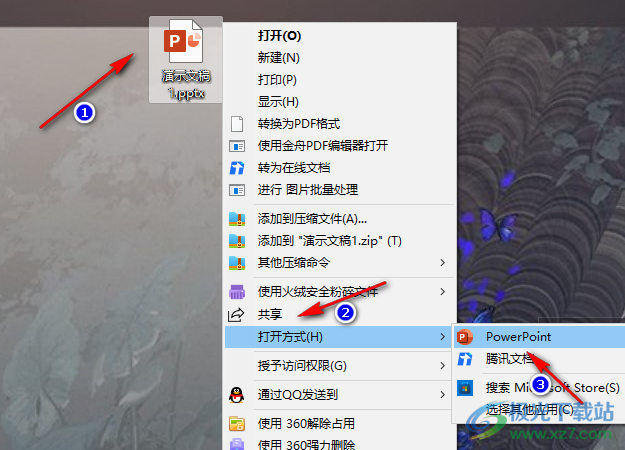
2、第二步,進入PPT頁面之后,我們在“插入”的子工具欄中打開“圖片”選項,然后在下拉列表中點擊選擇“此設備”選項
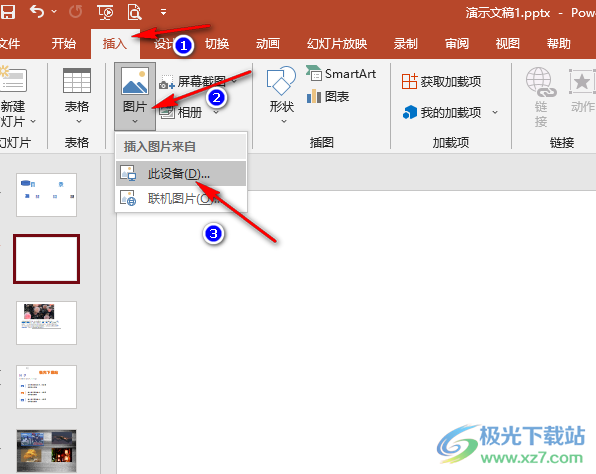
3、第三步,進入文件夾頁面之后,我們在該頁面中選擇準備好的圖片,然后點擊“插入”選項
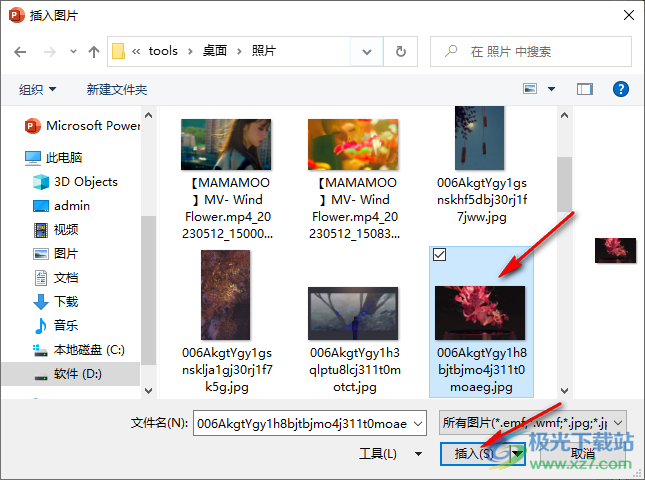
4、第四步,插入圖片之后我們在圖片格式的子工具欄中點擊打開“刪除背景”選項
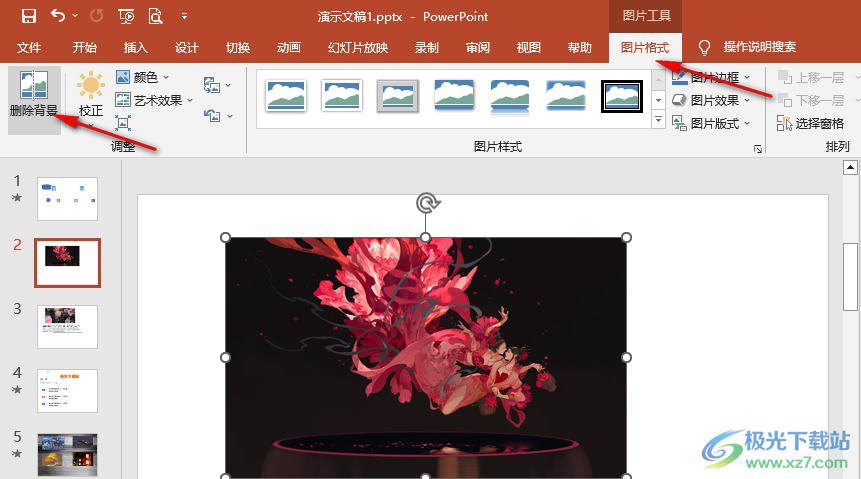
5、第五步,進入背景消除頁面之后,我們使用標記保留和標記刪除這兩個工具對圖片進行設置,最后點擊“保留更改”選項即可
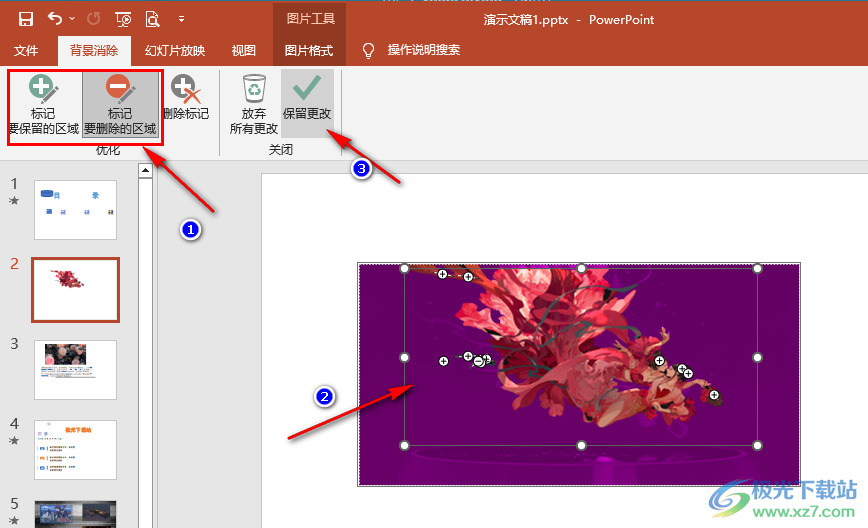
6、第六步,點擊保留更改選項之后,我們在幻燈片頁面中就可以看到背景變為透明的圖片了
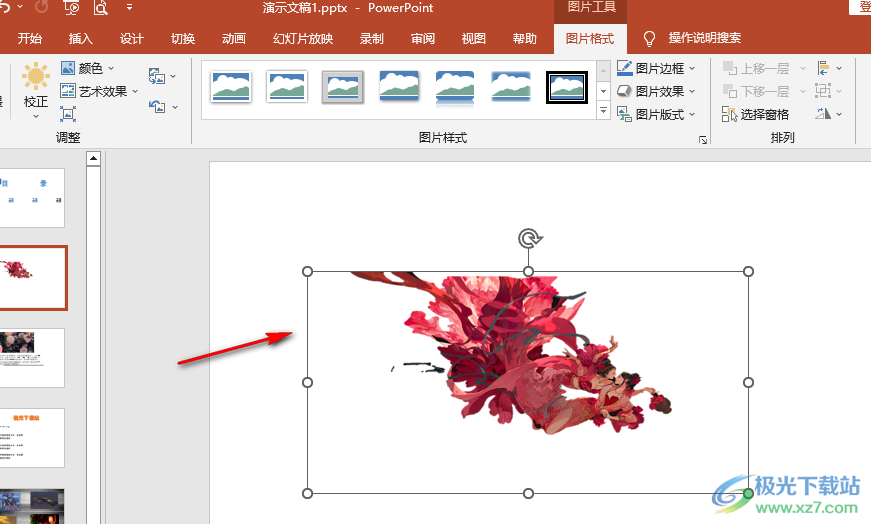
以上就是小編整理總結出的關于PPT將圖片背景變成透明的方法,我們在PPT中點擊插入的圖片,然后在圖片格式的子工具欄中打開刪除背景工具,接著使用保留標記和刪除標記對圖片進行設置,最后點擊“保留更改”選項即可,感興趣的小伙伴快去試試吧。

大小:60.68 MB版本:1.1.2.0環境:WinXP, Win7, Win10
- 進入下載
相關推薦
相關下載
熱門閱覽
- 1百度網盤分享密碼暴力破解方法,怎么破解百度網盤加密鏈接
- 2keyshot6破解安裝步驟-keyshot6破解安裝教程
- 3apktool手機版使用教程-apktool使用方法
- 4mac版steam怎么設置中文 steam mac版設置中文教程
- 5抖音推薦怎么設置頁面?抖音推薦界面重新設置教程
- 6電腦怎么開啟VT 如何開啟VT的詳細教程!
- 7掌上英雄聯盟怎么注銷賬號?掌上英雄聯盟怎么退出登錄
- 8rar文件怎么打開?如何打開rar格式文件
- 9掌上wegame怎么查別人戰績?掌上wegame怎么看別人英雄聯盟戰績
- 10qq郵箱格式怎么寫?qq郵箱格式是什么樣的以及注冊英文郵箱的方法
- 11怎么安裝會聲會影x7?會聲會影x7安裝教程
- 12Word文檔中輕松實現兩行對齊?word文檔兩行文字怎么對齊?
網友評論